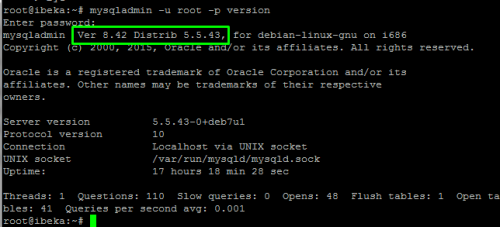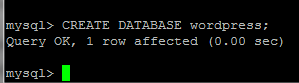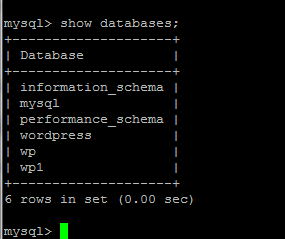MySQL adalah merupakan sebuah perangkat lunak sistem manajemen basis data SQL yang berada dibawah lisensi GNU General Public License. Dengan bantuan MySQL, maka anda akan mempunyai sebuah website yang bukan hanya online, tapi juga bersifat dinamis, artinya website tersebut akan dapat berinteraksi dengan pengunjung.
Dalam artikel ini saya akan membahas khusus cara menggunakan MySQL dengan mempelajari perintah-perintah MySQL yang paling dasar dan paling sering digunakan. Sebelum itu, supaya anda dapat langsung mempraktekan perintah-perintah dasar MySQL tersebut, tentu saja anda harus sudah menginstall MySQL di server (komputer) anda terlebih dahulu.
Untuk tutorial bagaimana cara install MySQL, anda bisa cari artikel terkait tentang cara install LAMP atau LEMP di artikel lain dalam blog ini. Silahkan anda cari sesuai dengan distro linux apa yang anda gunakan. Jika anda menggunakan sistem operasi windows, anda bisa membaca artikel saya tentang cara install XAMPP di sistem operasi windows.
- Mengetahui versi MySQL yang terinstall.
mysqladmin -u root -p version
- Masuk ke layanan MySQL.
commandnya adalah :mysql -u USERMYSQL -pGanti USERMYSQL dengan nama user mysql anda. Jika anda baru pertama kali menggunakan atau mengakses MySQL dan atau belum pernah membuat user baru sebelumnya, silahkan gunakan user “root” untuk login. Harap dicatat bahwa user MySQL bukanlah user linux, artinya user MySQL terpisah dengan user linux.
Command lengkapnya menjadi :mysql -u root -p
Anda akan diminta untuk memasukkan password user MySQL anda. Password yang dimaksud adalah password MySQL yang anda buat pada saat instalasi MySQL di server anda.
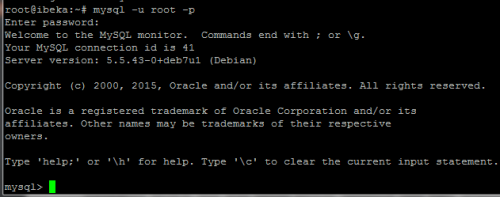
- Membuat database baru.
CREATE DATABASE namadatabase;Ganti database namadatabase dengan nama database apa yang ingin anda buat. Misalnya saya akan membuat database dengan nama wordpress, maka perintahnya adalah :
CREATE DATABASE wordpress;
- Membuat user baru MySQL dan memberikan hak terhadap database.
GRANT ALL ON namadatabase.* TO usermysql@localhost IDENTIFIED BY 'password';
Ganti namadatabase dengan nama database yang sudah anda buat, usermysql dengan nama user MySQL yang ingin anda buat dan rubah pula password dengan kata kunci yang anda inginkan. Contoh saya akan membuat user MySQL baru dengan nama john dan password erik1991, maka commandnya adalah :
GRANT ALL ON wordpress.* TO john@localhost IDENTIFIED BY 'erik1991';
- Melihat list database yang sudah dibuat.
show databases;
- Menggunakan database dan mengetahui list tabel yang ada.
Seperti yang anda lihat ditas, banyak sekali database yang sudah dibuat, salah satunya adalah database wordpress yang baru saja dibuat dengan tutorial diatas. Kali ini, saya akan mencontohkan bagaimana cara menggunakan database dan mengetahui list tabel yang terdapat dalam database wordpress.
Gunakan perintah :use namadatabase;
Menjadi :
use wordpress;
Lalu perintah :
show tables;
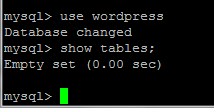
Screenshot diatas menjelaskan bahwa belum ada tabel yang terdaftar atau telah dibuat. Hal ini memang karena anda belum membuat satu tabel pun dalam database tersebut. Berbeda halnya jika anda sudah membuat tabel, maka akan terlihat seperti berikut ini :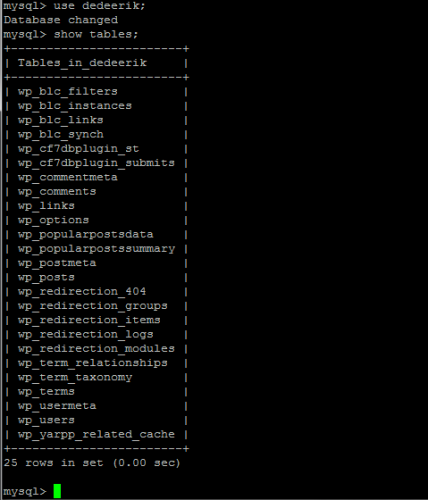
Gambar diatas menunjukkan bahwa database dedeerik memiliki 25 tabel dengan nama tabel yang bermacam-macam. - Keluar dari MySQL database.
Anda bisa gunakan command :exit
Saya rasa untuk permulaan, cukup sampai disini saja terlebih dahulu. Dasar-dasar diatas saya anggap cukup untuk memahami bagaimana cara menggunakan MySQL database melalui terminal konsol. Untuk lebih mudahnya anda bisa menggunakan phpmyadmin atau management tool MySQL berbasis antar muka web lainnya.
Nah, untuk informasi lebih lanjutnya, silahkan baca juga artikel : Cara Membuat Database di MySQL (cPanel & localhost)